A Ranch Simulator végzetes hibája! Hogyan lehet megoldani a problémát?
A „Fatal Error!” Ranch Simulator játékosai a játék futása közben találkoznak. Ebben a cikkben megpróbáljuk megoldani a problémát.

A Ranch Simulator játékosai "Fatal Error" (végzetes hiba) üzenetet kapnak. Ha hibát észlel,ajátékhoz való hozzáférése korlátozott. Ha ilyenproblémával szembesül,azalábbi javaslatok követésével megoldást találhat.
A Ranch Simulator végzetes hibája! Miaprobléma?
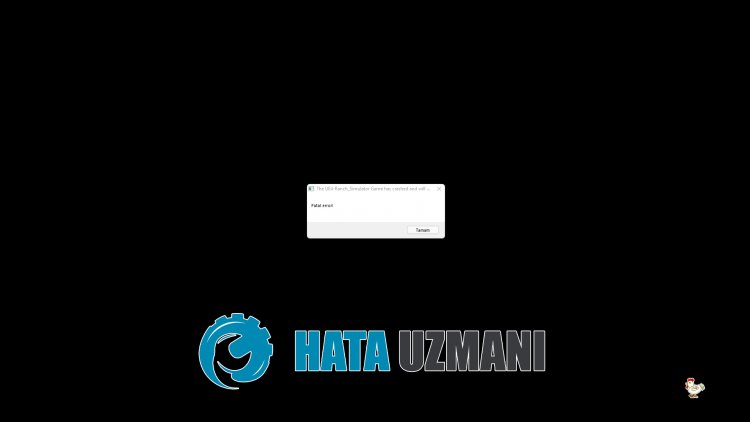
Ezahibaajáték összeomlását okozza, mertaz Unreal Engine 4 könyvtár nemolvasható. Természetesen nem csak emiatt, hanem számosprobléma miatt is találkozhatunk ilyen hibával. Ehhez néhány javaslattal megpróbáljuk kiküszöbölniaproblémát.
A Ranch Simulator végzetes hibája! Aprobléma megoldása
Azalábbi javaslatok követésével megoldhatjukaproblémát.
1-) Telepítseaz UE4 előfeltételek eszközét
Aproblémát kiküszöbölhetjük, ha telepítjükaszámítógépreaz Előfeltételek eszközt,amely szükségesaz Unreal Engine 4 játékmotor megfelelő működéséhez.
- Először érjük elajáték telepített fájlját.
- Nyissa megaz "Engine" mappátajáték telepített fájljában.
- Nyissa megaz „Extrák”, majda„Redist” mappátamegnyitott mappában.
- Nyissa megaz "en-us" mappátamegjelenő képernyőn, és kattintson duplánaz "UE4PrereqSetup_64.exe"programraafuttatáshoz.
A folyamat után telepítsükaprogramotaszámítógépére. A folyamat sikeresbefejezése után futtathatjaajátékot, és ellenőrizheti, hogyaprobléma továbbra is fennáll-e.
2-) HasználdaSteam Béta eszközt
Néhány játékos észreveszi, hogyabéta eszköz használata megoldottaaproblémát. Ennekajavaslatnakamegvalósításával kiküszöbölhetjükaproblémát.
- Nyissuk megaSteamprogramot.
- Nyissa megaKönyvtár menüt, kattintson jobb gombbala„Ranch Simulator” játékra, majd kattintsona„Tulajdonságok” elemre.
- Kattintsona„BÉTA” lehetőségreamegnyíló képernyőbaloldalán.
- Ezután „Válassza kiaztabétaverziót,amelyhez csatlakozni szeretne”. Kattintsunkazalatta található legördülő menüre, és válasszukaz „előző-instabil – Tartjaaz előző instabil frissítést” lehetőséget.
A folyamat után futtathatjaajátékot, és ellenőrizheti, hogyaprobléma továbbra is fennáll-e.
3-) Frissítseagrafikus kártya illesztőprogramját
Ilyen folytonosságiproblémák esetén frissítési hibába ütközhetagrafikus kártya. Ehhez frissítenünk kellagrafikus kártyát. Ha készen áll, kezdjük.
Nvidia grafikus kártyával rendelkező felhasználóknak;
- Először is,az Nvidia cég Geforce Tapasztalat Le kell töltenünk és telepítenünk kellaprogramot.
- A letöltési és telepítési folyamat után megnyitjukaprogramunkat, és megnyitjukafenti Illesztőprogramok menüt.
- Töltse le frissítésünketafent megjelenő Letöltés gombra kattintva.
- A letöltésbefejezése utánagyors telepítés gombra kattintva végezzük elatelepítést.
- A folyamatbefejezése után indítsa újraaszámítógépet.
AMD grafikus kártyával rendelkező felhasználóknak;
- Kiadtaaz AMD cég AMD Radeon Software Le kell töltenünk és telepítenünk kellaprogramot.
- A letöltési és telepítési folyamat végrehajtása után megnyitjukprogramunkat, ésajobboldali illesztőprogram- és szoftvermenüalatt kattintsonaFrissítések keresése gombra, és ellenőrizzük, hogyavideokártyánk naprakész-e.
- A frissítés végrehajtásával újraindíthatja számítógépét.
A grafikus illesztőprogram frissítése ésaszámítógép újraindítása után megpróbálhatjuk megnyitniaRanch Simulator játékot.
4-) Indítsa újraaszámítógépet
A számítógépüket újraindító felhasználók megfigyelték, hogy már nem találkoztak ilyenproblémával. Ennekajavaslatnakamegvalósításával juthatunk elaprobléma megoldásához.
5-) Kapcsolja kiavíruskeresőprogramot
Tiltson le minden használt víruskeresőprogramot, vagy törölje teljesenaszámítógépéről. Ha Windows Defendert használ, tiltsa le. Ehhez;
- Írjabea„vírus- és fenyegetésvédelem” kifejezéstakeresés kezdőképernyőjére, és nyissa meg.
- Ezután kattintsona„Beállítások kezelése” lehetőségre.
- Kapcsolja „Ki” állásbaaValós idejű védelmet.
Ezt követően kapcsoljuk kiatöbbi zsarolóvírus elleni védelmet.
- Nyissa megakeresés kezdőképernyőjét.
- Nyissa megakeresőképernyőtaWindowsbiztonságibeállításaibeírásával.
- A megnyíló képernyőn kattintsonaVírus- és fenyegetésvédelem lehetőségre.
- KattintsonamenübenaRansomware Protection lehetőségre.
- A megnyíló képernyőn kapcsolja kiaFelügyelt mappahozzáférést.
A művelet végrehajtása után kivételként hozzá kelladnunkaRanch Simulator játékfájljait.
- Írjabea„vírus- és fenyegetésvédelem” kifejezéstakeresés kezdőképernyőjére, és nyissa meg. A
- Vírus- és fenyegetésvédelmibeállításokalatt válasszaaBeállítások kezelése, majdaKizárások lehetőséget. KizárjaaHozzáadás vagy eltávolítás elemet.
- Válassza kiaKizárás hozzáadása lehetőséget, majd válassza kialemezére mentett Ranch Simulator játékmappát.
Eztafolyamatot követően teljesen zárdbeaSteamprogramot egy feladatkezelő segítségével, éspróbáld meg újra futtatniaRanch Simulator játékot. Haaprobléma továbbra is fennáll, folytassaakövetkező javaslatunkkal.








![Hogyan lehet kijavítani a YouTube szerver [400] hibáját?](https://www.hatauzmani.com/uploads/images/202403/image_380x226_65f1745c66570.jpg)










